
Nguyen Hoanh
-
Số lượng nội dung
4.229 -
Đã tham gia
-
Lần ghé thăm cuối
-
Ngày trúng
258
Bài đăng được đăng bởi Nguyen Hoanh
-
-
Vào lúc 22/11/2020 tại 00:22, Linhphuquy đã nói:Xin chào các anh chị, hiện em đang có hơn 15 các biểu đồ trên excel. Anh chị có cách nào giúp em để có thể xuất các đồ thị ấy sang cad mà em có thể chỉnh sửa không ạ. Em xin cảm ơn ạ
Bạn sinh ra một cột chứa tọa độ dạng bên excel
123.45,789.01
234.56,145.32
342.23,657.34
Rồi copy các cell cột này.
Rồi dùng lệnh Pline của acad, khi acad hỏi specify points, bạn paste (Ctrl+V)
-
Nếu bạn dùng AutoCAD và bị một lỗi nào đó khó chịu nhưng không rõ nguyên do.
Bạn muốn khôi phục lại cấu hình (Reset AutoCAD Settings to Default)? bạn làm như sau:
1- Nhấn tổ hợp phím [Windows]+R
2- Paste dòng sau đây vào "C:\Program Files\Autodesk\AutoCAD 2020\AdMigrator.exe" /reset /product ACAD /language "en-US"
Lưu ý:
- Sửa chữ 2020 về phiên bản của bạn, ví dụ là 2018 nếu AutoCAD của bạn phiên bản 2018.
- Copy cả dấu "
-
 1
1
-
-
-
23 giờ trước, DNcouples đã nói:Em cũng có nhu cầu như bác chủ thớt ạ, mà sao chủ đề này dừng từ 2016 rồi :((
Dừng vì vấn đề đã được giải quyết rồi mà bạn:
Bạn dùng lệnh xref để chèn file này vào file kia.
Sau đó dùng bind để biến file kia thành block.
Dùng explode để phá block.
Với cách này thì bạn sẽ giữ được block layer, text style,... của file góc ban đầu
-
 1
1
-
-
Bạn dùng đường kích thước trên layout là sẽ giống với Solidworks và Inventor.
Cách làm:
1- Hình bạn vẫn vẽ trong Model,
2- Bên layout, bạn chọn một viewport để cân chỉnh hình,
3- Vẫn bên layout, bạn chọn lệnh PSpace để chuyển về không gian giấy.
4- Đánh kích thước bên layout.
Khi bạn zoom to, nhỏ viewport, thì đường kích thước sẽ không thay đổi giá trị.
-
 1
1
-
-
Ngoài ra,
Bạn có thể chọn Save As ,
rồi lưu lại với một tên do bạn chọn, để dùng cho các lần sau hoặc cho bản vẽ khác.
-
Bạn có thể chụp ảnh màn hình rồi đưa lên đây được không?
-
Công ty TNHH CONSID tuyển các vị trí công việc:
- Kiến trúc sư 2 năm kinh nghiệm trở lên
- Thực tập sinh là sinh viên chuyên ngành kiến trúc năm thứ 4 trở lên.
Click vào đây để nộp hồ sơ ứng tuyển
Quan điểm của CONSID
Trong suốt quá trình phát triển, CONSID mong muốn những người tốt nhất tham gia vào công ty của chúng tôi. Nếu bạn quan tâm đến việc tham gia CONSID hãy đăng ký.
Chúng tôi biết rằng sự thành công trong sự nghiệp của mọi người là nền tảng cho sự thành công của CONSID vì vậy CONSID rất coi trọng sự phát triển nghề nghiệp của các cá nhân. CONSID phát triển người của mình thành các nhân sự toàn diện bằng cách tập trung vào đào tạo và trau dồi kiến thức kỹ thuật sắc bén, mang lại nhiều kinh nghiệm và cơ hội phát triển.
Văn hóa của CONSID là cởi mở, hợp tác và năng động và CONSID chào đón những tài năng tốt nhất từ khắp mọi miền tổ quốc. Các nhân sự của CONSID phối hợp làm việc với nhau để mang lại giá trị cho các dự án bằng sự tập trung cao độ. Niềm đam mê về nghề nghiệp của tập thể CONSID mang lại giá trị cho khách hàng là cốt lõi cho sự thành công của CONSID.
Chuyên môn của bạn
Chúng tôi cần tuyển dụng nhân sự cho các vị trí Kiến trúc vì thế cần ứng viên Tốt nghiệp Cao đẳng hoặc Đại học ngành Xây dựng hoặc Kiến trúc
Bạn nên có kỹ năng
Để gia nhập CONSID, bạn cần có: Tinh thần kỷ luật công việc đặc biệt cao; Ham thích học hỏi, có khả năng học hỏi các vấn đề mới; Khát khao phát triển nghề nghiệp.
Ngoài ra, bạn cần biết sử dụng tốt một trong các phần mềm: AutoCAD, 3DS Max/Vray/Corona, Sketchup, Lumion, Vray… Sử dụng được tiếng Anh hoặc tiếng Hàn là một lợi thế.
Các phúc lợi dành cho bạn
BHXH, BHYT, BHTN theo quy định pháp luật
Được tham gia học các khóa học ngắn hạn để nâng cao nghề nghiệp
Được làm việc trong tổ chức chuyên nghiệp về thiết kế, có khả năng phát triển nghề nghiệp.
Lương thỏa thuận, tương xứng với nỗ lực của bạn.
Bạn sẽ làm gì
Tùy theo khả năng và nỗ lực của bạn, bạn sẽ được phân công làm chủ nhiệm dự án, Chủ trì thiết kế kiến trúc, thiết kế kiến trúc, triển khai bản vẽ kỹ thuật kiến trúc hoặc xây dựng mô hình 3d ý tưởng các phương án.
Làm việc từ thứ Hai đến thứ Bảy. -
-
AutoCAD các phiên bản mới thường bị một lỗi khó chịu, đó là khi di chuyển chuột đến gần điểm có chức năng bắt điểm thường trực (Endpoint, MidPoint, Intersection,...) nhưng khi click lại không bắt vào điểm thường trực đó mà bắt vào vị trí của chuột.
Khắc phục:
Gõ APPERTURE, nhập vào 50.
-
 2
2
-
 1
1
-
-
Mình không thấy vấn đề gì,
Bạn dùng lệnh Rotate3D với tham số gì?
Mình thử xoay đây:
-
Bạn thử dùng lệnh HATCHTOBACK xem sao?
-
1 giờ} trướ}c, hoa dai nhan đã nói:Dear ACE,
ACE nào chuyển giúp mình file .cmx sang CAD với: Mình đang cần gấp.
http://www.mediafire.com/file/uhlfzaa75ycyhk1/sen_2D_-_xuongnoithatcnc.com.cmx/file
Thank.
Bạn tạo chủ đề mới đi bạn
-
Bạn gặp khó khăn gì?
-
Hầu hết chúng ta đều gõ tiếng Việt bằng phần mềm Unikey của tác giả Phạm Kim Long, và đến bây giờ xem như đã quen thuộc. Tuy nhiên, gần đây, Windows 10 đã cho phép chúng ta gõ tiếng Việt mà không cần đến phần mềm Unikey. Cách làm này có một ưu điểm là gõ được tiếng Việt trên mọi phần mềm. Như chúng ta đã biết, một số phần mềm (Điển hình là AutoCAD) không gõ được tiếng Việt trong một số tình huống nhất định, do Unikey không tương tác được đến các giao diện của các phần mềm này. Nhưng đối với kiểu gõ tiếng Việt của Windows, chơi được tất!
Cách làm như các ảnh bên dưới:
1.
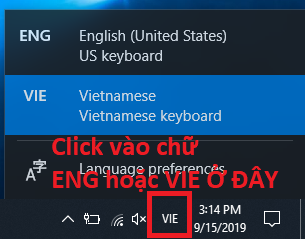
2.
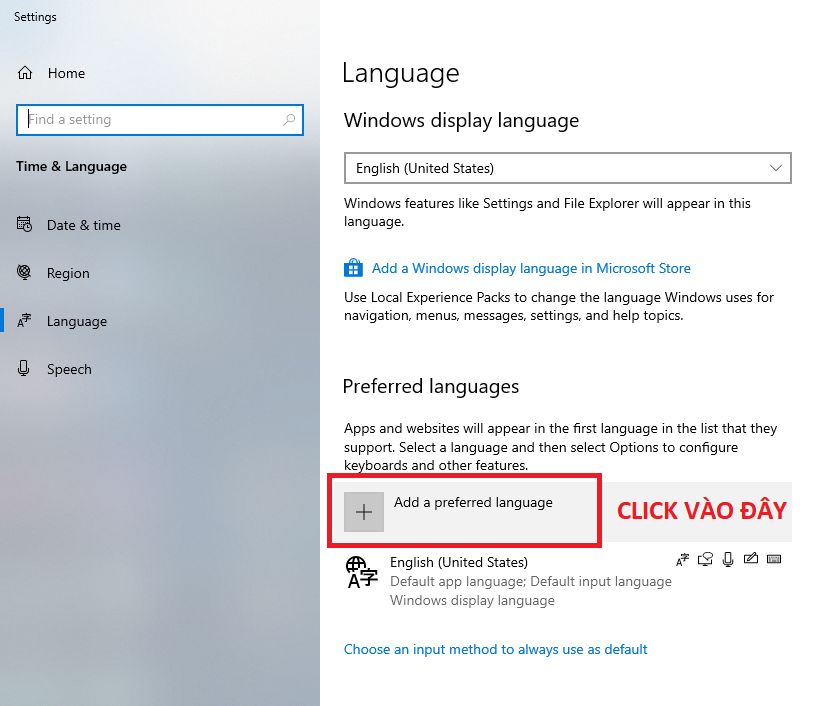
3.
4.
7.
8.
9.
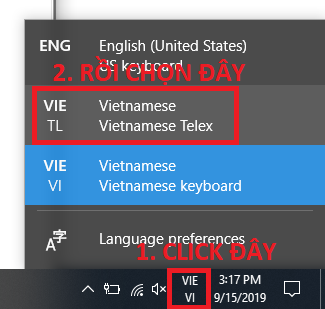
10.
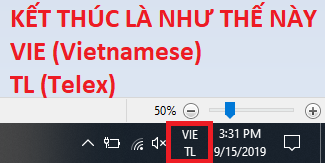
-
 1
1
-
 1
1
-
-
SÁCH AUTOCAD CƠ BẢN CHO NGƯỜI MỚI BẮT ĐẦU
Tác giả: Nguyễn Hoành - CADViet
Nhà xuất bản Xây dựng - 2019
Giới thiệu sách:
Cuốn sách này dành cho những người thuộc ngành kỹ thuật nói chung và chuyên ngành xây dựng nói riêng. Quyển sách phù hợp với những người có nhu cầu nắm vững AutoCAD một cách có hệ thống, đi từ điểm khởi đầu.
Tác giả với vai trò là Admin diễn đàn CADViet - nơi hội tụ của người sử dụng AutoCAD ở Việt Nam, quan sát thấy rất nhiều người học AutoCAD sai phương pháp ngay từ bước đầu tiên, khiến họ tốn nhiều công sức mà hiệu quả lại không cao. Bên cạnh đó, do thiếu phương pháp đúng đắn nên họ mất thời gian vào việc học những lệnh mà thực tế không dùng đến, họ vô tình hình thành các thói quen sử dụng AutoCAD không tốt rất khó sửa.
AutoCAD cũng như các phần mềm khác, 80% tình huống trong thực tế được giải quyết chỉ bởi 20% các tính năng. Vì vậy, với người mới bắt đầu, điểm mấu chốt là biết được 20% tính năng đó là những lệnh nào. Quyển sách này sẽ chỉ ra cho bạn 20% đó, giúp bạn học AutoCAD nhanh chóng và bản chất. So với các quyển sách khác, bạn sẽ thấy số lệnh của quyển sách này ít hơn nhiều và thứ tự sắp xếp các lệnh khác lạ, đó là chủ ý lựa chọn và sắp xếp các lệnh để giới thiệu đến các bạn theo mạch logic của quá trình học.
Với nhiều năm lăn lộn trong nghề thiết kế xây dựng và giải đáp hàng nghìn câu hỏi về AutoCAD trên diễn đàn CADViet, những kinh nghiệm "thực chiến" đó của tác giả đã được trình bày cẩn trọng và cụ thể trong quyển sách này, hy vọng cuốn sách sẽ bổ ích với bạn đọc.
Địa điểm mua sách:
-
 6
6
-
 3
3
-
-
Vào lúc 26/6/2019 tại 16:01, Nad SK đã nói:Cảm ơn bác, không biết đã cập nhật 1623/QĐ-BXD chưa vậy???
Sau khi bạn hỏi, mình đã cập nhật.
Bản cũ chưa theo 1623, bản mới hiện nay đã theo QĐ 1623.
-
CÁC BÀI TRẮC NGHIỆM SÁT HẠCH
THI CHỨNG CHỈ HÀNH NGHỀ XÂY DỰNG
(Theo quyết định số 1623/QĐ-BXD ngày 26 tháng 12 năm 2018 của Bộ Xây dựng)
Bài thi sát hạch có 25 câu, gồm 5 câu ở Phần I và 20 câu ở Phần II. Mỗi câu 4 điểm, tối đa là 100 điểm.
Thời gian làm bài là 30 phút
Tổng điểm từ 80 điểm trở lên trong đó Phần I tối thiểu 16 điểm thì sẽ đạt yêu cầu để xem xét cấp chứng chỉ.
Cách ôn tập:
- Click vào Mục "Toàn bộ xxx câu", tại giao diện test nhấn nút đỏ ở dưới cùng để xem đáp án được bôi đỏ.
- Sau khi thuộc rồi, nhấn nhút "Chỉ xx câu", rồi bấm giờ. Trung bình mỗi câu một phút là đạt.
PHẦN I. CÂU HỎI VỀ KIẾN THỨC PHÁP LUẬT (263 câu)
A. Câu hỏi chung pháp luật về xây dựng | Toàn bộ 90 câu | Chỉ 5 câu
B. Câu hỏi pháp luật về xây dựng theo từng lĩnh vực (173 câu)
I. Lĩnh vực khảo sát xây dựng | Toàn bộ 30 câu | Chỉ 5 câu
II. Lĩnh vực thiết kế quy hoạch xây dựng | Toàn bộ 27 câu | Chỉ 5 câu
III. Lĩnh vực thiết kế xây dựng | Toàn bộ 15 câu | Chỉ 5 câu
IV. Lĩnh vực giám sát thi công xây dựng | Toàn bộ 22 câu | Chỉ 5 câu
V. Lĩnh vực định giá xây dựng | Toàn bộ 51 câu | Chỉ 5 câu
VI. Lĩnh vực quản lý dự án đầu tư xây dựng | Toàn bộ 28 câu | Chỉ 5 câu
PHẦN II. CÂU HỎI VỀ KIẾN THỨC CHUYÊN MÔN (1640 câu)
A. Lĩnh vực khảo sát xây dựng (128 câu)
I. Khảo sát địa hình | Toàn bộ 58 câu | Chỉ 20 câu
II. Khảo sát địa chất công trình | Toàn bộ 70 câu | Chỉ 20 câu
B. Lĩnh vực Thiết kế quy hoạch xây dựng | Toàn bộ 124 câu | Chỉ 20 câu
C. Lĩnh vực Thiết kế xây dựng công trình (688 câu)
I. Thiết kế kiến trúc công trình | Toàn bộ 41 câu | Chỉ 20 câu
II. Thiết kế kết cấu công trình dân dụng, công nghiệp | Toàn bộ 46 câu | Chỉ 20 câu
III. Thiết kế cơ điện công trình | Toàn bộ 130 câu | Chỉ 20 câu
IV. Thiết kế cấp thoát nước công trình | Toàn bộ 43 câu | Chỉ 20 câu
V. Thiết kế xây dựng công trình giao thông | Toàn bộ 249 câu | Chỉ 20 câu
VI. Thiết kế xây dựng công trình nông nghiệp và phát triển nông thôn | Toàn bộ 90 câu | Chỉ 20 câu
VII. Thiết kế xây dựng công trình hạ tầng kỹ thuật | Toàn bộ 89 câu | Chỉ 20 câu
D. Lĩnh vực Giám sát thi công xây dựng (555 câu)
I. Giám sát công tác xây dựng công trình (493 câu)
1. Công trình dân dụng công nghiệp và hạ tầng kỹ thuật | Toàn bộ 168 câu | Chỉ 20 câu
2. Công trình giao thông | Toàn bộ 205 câu | Chỉ 20 câu
3. Công trình nông nghiệp và phát triển nông thôn | Toàn bộ 120 câu | Chỉ 20 câu
II. Giám sát lắp đặt thiết bị vào công trình | Toàn bộ 62 câu | Chỉ 20 câu
E. Lĩnh vực Định giá xây dựng | Toàn bộ 62 câu | Chỉ 20 câu
G. Lĩnh vực Quản lý dự án đầu tư xây dựng | Toàn bộ 83 câu | Chỉ 20 câu
TỔNG CỘNG (1903 câu)
Phần mềm được viết bởi Nguyễn Hoành - nguyenhoanh@gmail.com
-
 1
1
-
 1
1
-
-
Bạn dùng tính năng tìm kiếm đi bạn ơi!
Mọi người khá mệt với những câu hỏi lặp lại rồi.
-
-
Phần mềm MS Word có chức năng spelling, kiểm tra chính tả. Chức năng này để kiểm tra chúng ta gõ có đúng chính tả hay không.
Chức năng này mặc định dùng cho tiếng Anh, khi viết ngôn ngữ tiếng Việt sẽ hiển thị các chân màu đỏ của sai chính tả, vì thế người Việt ta thường tắt tính năng spelling của MS Word đi cho đỡ rối mắt.
Để sử dụng được tính năng này cho tiếng Việt, có một mẹo như sau:
1- Download file từ điển tiếng Việt, sau đó bung nén ra một thư mục.: Vietnamese.zip
2- Làm lần lượt theo các bước như sau:
Chọn file Vietnamese.txt vừa bung nén ra, phải chuột chọn Cut (để tý nữa paste vào thư mục word)
Vào mục Word Option (File > Word Options), chọn mục Proofing > Custom Dictionaries
Trong hộp thoại Custom Dictionaries, chọn Add
Tại cửa sổ Add Custom Dictionary, phải chuột vào nền trắng, để hiện menu, chọn paste (để paste file Vienamese.txt vào đây)
Chọn file Vietnamese (mặc định là đang chọn), rồi nhấn Open
Bỏ ô check ở mục CUSTOM.DIC, kiểm tra để chắc chắn ô check Vietnamese.dic được chọn.
-
 1
1
-
-
5 giờ trước, MR.SHIN đã nói:Thanks bạn rất nhiều.
Mình tắt hết file cad rồi mở lại vẫn bị, máy ko có share với ai,mà cũng ko dùng phần mềm nào mở file cad cả.Ko biết lỗi gì.Thậm chí dùng Your uninstaller gỡ sạch,cài lại cad vẫn bị.Mình thử Save as sang file khác thì ok,nhưng chẳng lẽ cứ mỗi lần mở file lại phải Save as lại, bạn có cách nào khác ko vậy.
Bạn thử save as sang một ổ đĩa khác và làm việc xem sao?
Bạn lưu ý thêm, tên đường dẫn, tên file tiếng Việt có thể là một nguồn gây ra lỗi.
-
 1
1
-
-
Bạn vào publish option, chọn single sheet file
-
Bạn thử save as sang file khác xem có được không? Nếu save as được, thì lỗi này có thể xảy ra khi:
1- Bạn dùng file trên mạng LAN, và máy khác cũng đang mở
2- Bản mở 2 cửa sổ ACAD trên 1 máy, và đều mở file này
3- Bạn đang preview file CAD bằng phần mềm khác
-
 1
1
-
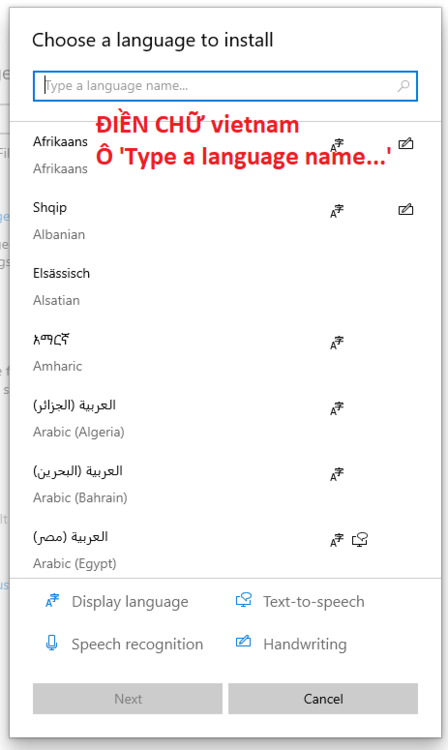
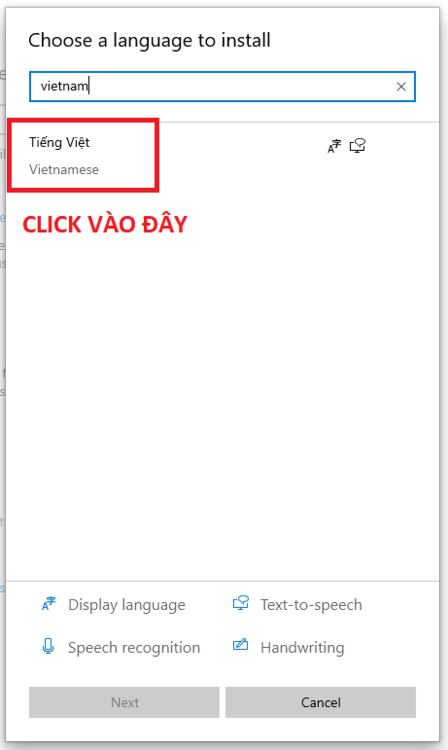
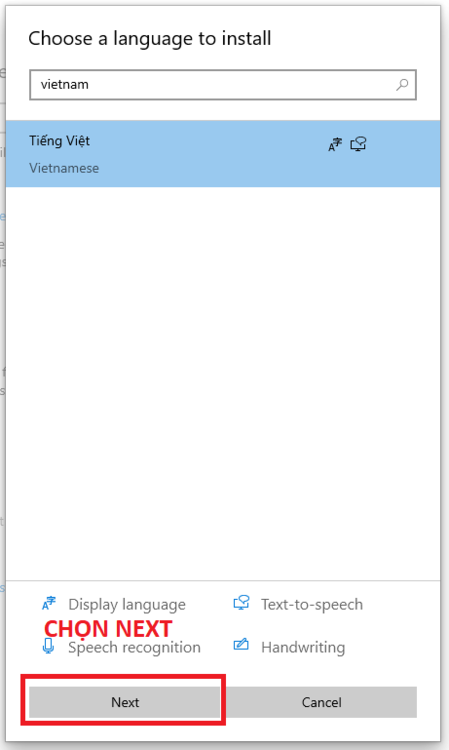
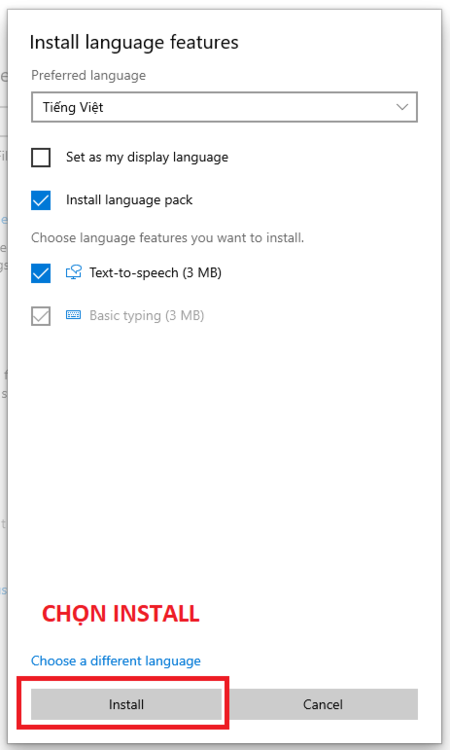
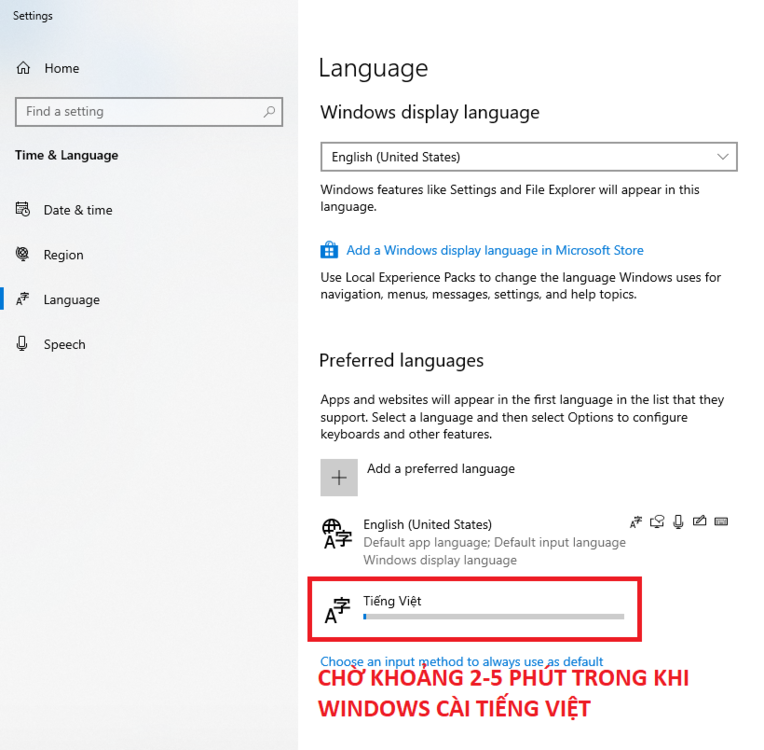
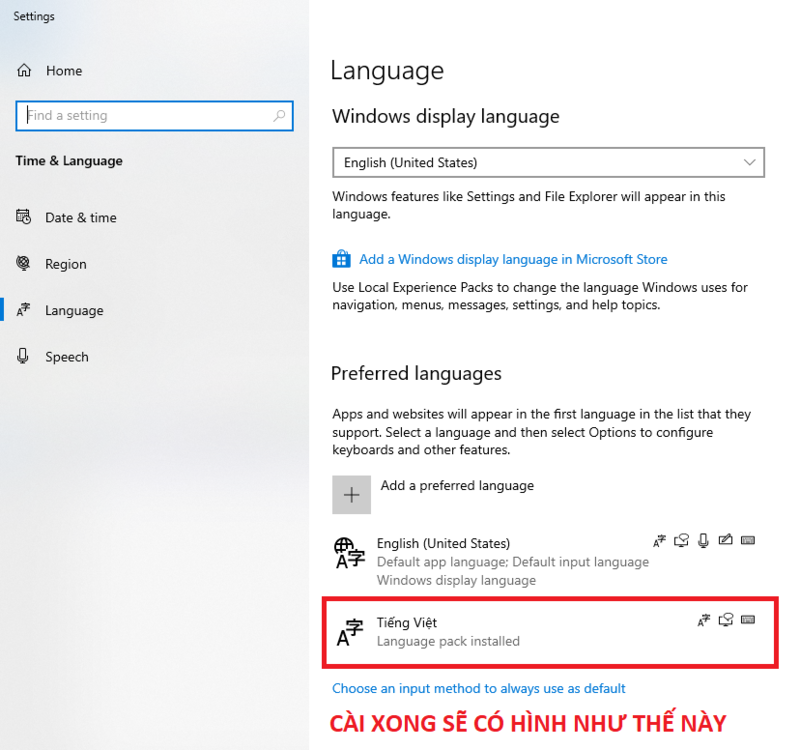
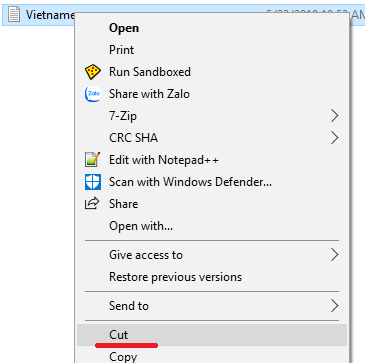

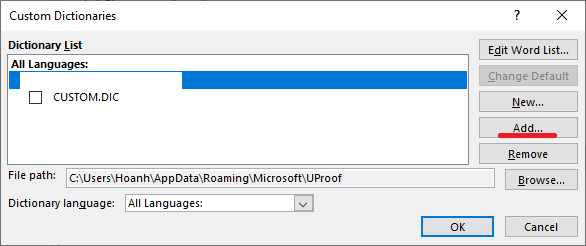

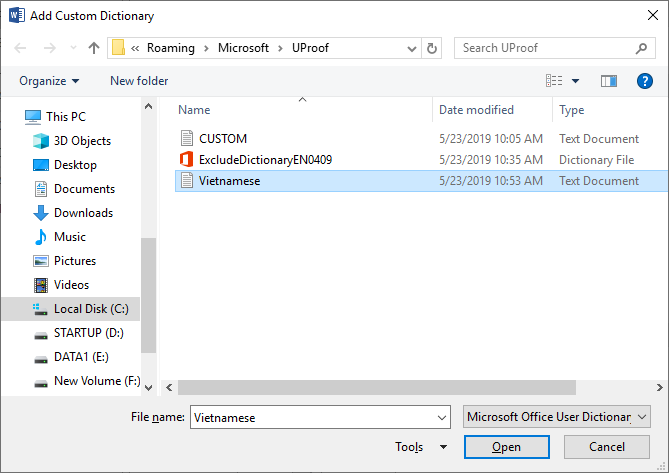

Các thầy cho em hỏi tại sao em in toan bị bắt lưu file ntn,, và không kết nối đc máy in luôn
trong Sử dụng AutoCAD
Đã đăng · Trả lời báo cáo
Trong hộp thoại plot, bạn bỏ ô check plot to file